如何在 WordPress 中设置 Podcast RSS 提要(分 4 步)
已发表: 2021-01-03令人印象深刻的 17% 的观众增长率预计将持续到 2023 年,播客是一种仍在上升的流行媒体。 像 Spotify 这样的目录正在帮助这些内容定期吸引感兴趣的受众。 然而,启动这种关系的技术方面似乎有点复杂。 它基于公共 RSS 提要的各种标准(尽管私人播客如今也越来越受欢迎),可以提交到 Apple Podcasts 和 Spotify 等目录。
好消息是,推广您的播客并不一定很困难。 只需稍加努力,您就可以通过在 WordPress 中为您的播客设置 RSS 提要,向分销商敞开大门。
在本文中,我们将介绍播客 RSS 提要是什么,以及您可能想要使用它的原因。 我们还将逐步引导您完成设置。 让我们开始吧!
使用播客 RSS 提要的好处
真正简单的联合 ( RSS) 是一种工具,可用于将简化的更新版本的播客发送到具有特定 RSS URL 的任何来源。 如果您想将播客输入到 Spotify 或 Apple Podcasts 等目录中,则需要进行设置。
即使您的网站上有忠实的追随者,估计有 64% 的播客收听者消费 5 小时或更长时间的内容会订阅付费音频服务。 鉴于吸引这些超级听众的潜力,将您的播客提交到热门目录是值得考虑的。
更好的是,在初始设置过程之后,您的工作大部分已完成。 您可以直接从您的 WordPress 站点继续发布和更新剧集,并且您的 RSS 提要将这些更改与相关目录进行交流。 如果您正在寻找一种方法来扩大您的受众,同时保持内容管理的集中化,播客 RSS 提要提供了一种有效且用户友好的解决方案。
如何创建 RSS 提要?
如今,您可以通过两种主要方法创建 RSS 提要并开始发布播客。 第一种方法是自己创建提要,第二种方法是使用播客托管平台为您创建和托管提要。 以下是每种方法的一些优缺点 -
创建您自己的 RSS 提要 –
如果您创建自己的 RSS 提要并自己托管,则必须牢记一些事项。 首先,如果您将其托管在您的 WordPress 播客网站上,请注意,源自其他插件的任何小的停机时间或错误都可能影响您的提要的可用性和可发现性。
此外,如果您的播客变得流行,并且您在 WordPress 网站上同时托管提要和音频文件,则可能会导致超时,以防您的服务器无法处理负载。
话虽如此,您自己创建和托管提要通常是免费的(除了支付网站托管费用),您将拥有更多的控制权,就像在自己的域中使用它一样,并且能够对提要进行更多更改。
使用播客托管平台创建您的 RSS 提要 –
当您使用服务为您托管播客音频文件和 RSS 提要时,您不必担心速度、服务器错误或加载时间。 这些服务通常会使用 CDN(内容交付网络)将您的文件快速传送到世界任何地方。
话虽如此,您可能对提要的控制较少,并且这些服务中的大多数都是有偿的。
如何在 WordPress 中设置 Podcast RSS 提要(分 4 步)
您可以通过几个简单的步骤直接从您的 WordPress 站点设置播客 RSS 提要 - 无需技术专业知识。 让我们看看这个过程是如何工作的,只需四个步骤。
第 1 步:选择适合您的插件
首先,您需要确定最适合您需求的 WordPress 播客插件。 例如,如果您制作优质内容,您可能希望选择提供密码保护的工具。 一些插件还提供外观自定义选项,如果您刚刚完善了网站的主题并且希望嵌入式媒体播放器与之匹配,这将很有帮助。
出于本演练的目的,我们将使用 Seriously Simple Podcasting 插件:
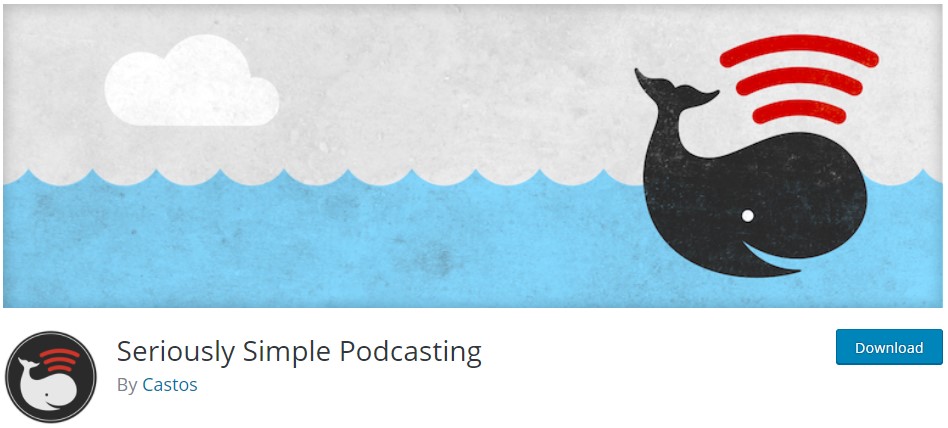
它不仅免费且易于上手,还具有有用的功能,例如能够从任何 WordPress 帖子类型发布播客。 此外,它是一种特定于播客的解决方案,具有视频播客功能等重要选项。
找到适合您需求的插件后,您可以安装并激活它。 您还可以选择播客提供商。 虽然您可以在没有一个的情况下使用 Seriously Simple Podcasting,但您可能需要考虑在外部托管您的 podcast 剧集,以加快您网站的加载时间。 该工具的制造商Castos还提供针对插件使用而优化的播客托管。

第 2 步:上传您的第一集
设置好 RSS 插件和播客托管后,您就可以继续前进了。 在您的 WordPress 仪表板中,导航到主菜单中的Podcast选项,然后选择Add new 。 此时您可能有机会注册 Castos 托管服务 – 如果您不感兴趣或已经这样做了,请单击左下角的关闭此消息:
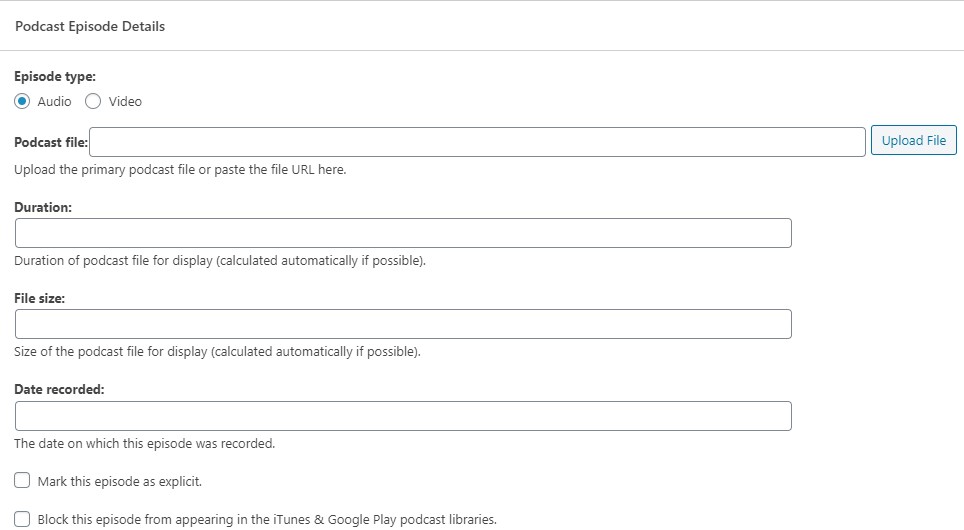
然后,您可以将您的第一个播客剧集的媒体文件上传到您的 WordPress 网站。 您还可以填写有关此剧集的独特信息,例如其标题和录制日期。 如果任一选项适用于您的内容,您甚至可以将其标记为显式或阻止其出现在目录中。
一旦你确定一切都准备好了——你的音频已经完善,你的数据是正确的,你已经准备好分享了——点击蓝色的发布按钮来完成这个过程并继续下一个任务。
第 3 步:填充您的播客详细信息
上传剧集后,转到Podcast > Set tings 。 从那里,导航到Feed 详细信息选项卡,以显示有关整个播客的广泛信息表:
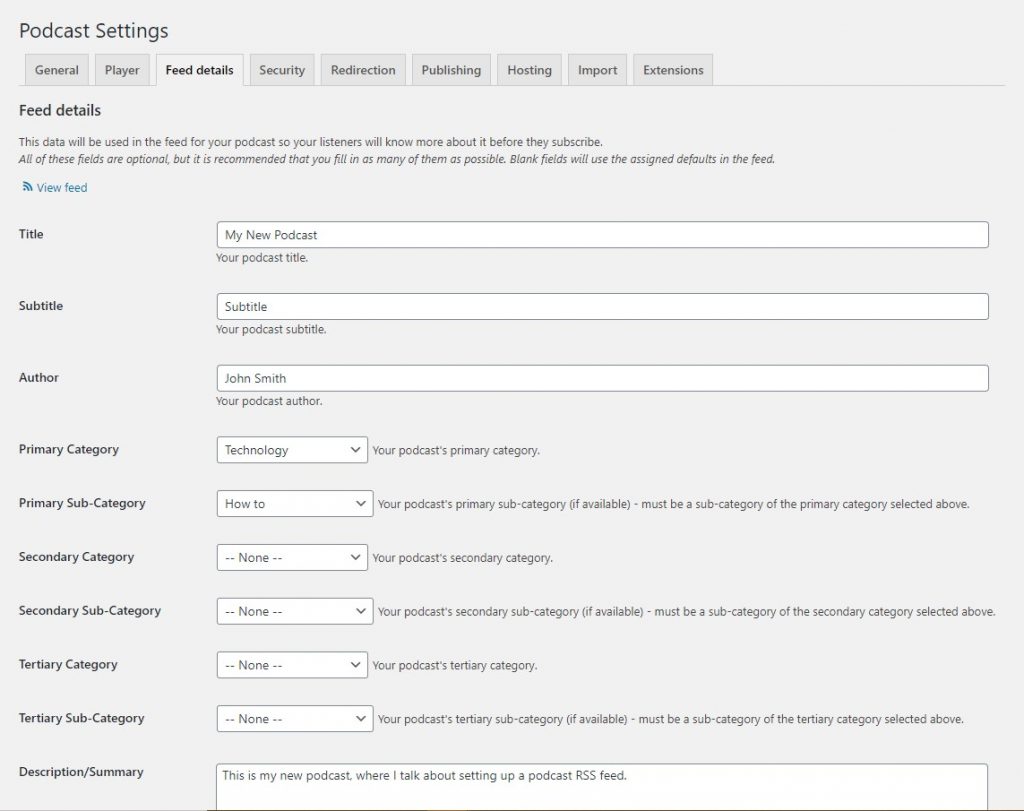
填写这些可选字段可能需要一些时间,但我们建议您尝试在此处添加尽可能多的详细信息。 您填写的每个字段都为潜在订阅者提供了更多信息,以了解您的播客。 完成后,单击保存设置以完成此步骤并将信息添加到您的 RSS 提要。
第 4 步:在线分享您的 RSS 源
恭喜 - 您的播客 RSS 提要现已设置完毕! 您可以通过导航到“发布”选项卡找到其 URL:
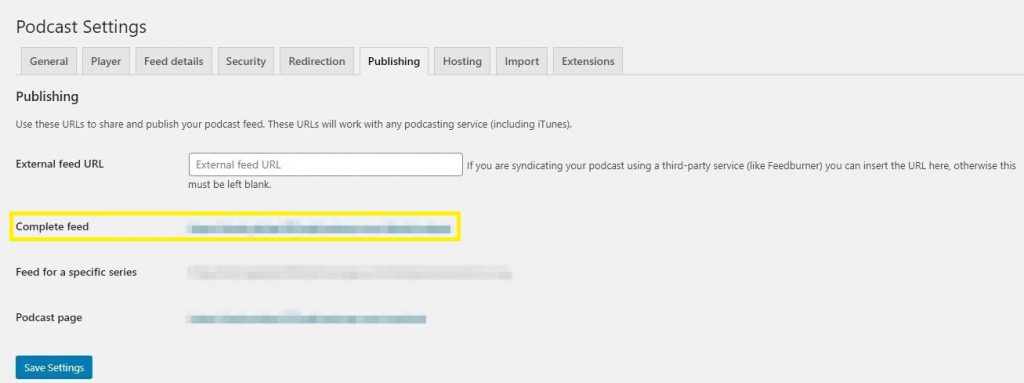
您可以使用此链接将您的播客提交到 Spotify 和 Google 播客等平台。 当您在 WordPress 网站上发布剧集时,Feed 将自动提交和更新剧集。 然后,您可以通过巩固播客的品牌来利用新扩大的影响力。
结论
播客目录有能力与感兴趣的观众分享您的作品。 开始该过程的第一步是创建一个播客 RSS 提要,这是一项听起来很技术的任务,乍一看可能有点吓人。
幸运的是,该过程可以通过您的 WordPress 网站轻松完成。 您可以通过四个简单的步骤让您的播客准备好与全世界分享:
- 找一个合适的插件,比如 Seriously Simple Podcasting。
- 上传您的第一集。
- 填充您的播客详细信息。
- 开始在线共享您的 RSS 提要。
设置 RSS 提要后,您可以选择专为播客设计的主题,以补充您的工作并欢迎新听众。 快乐的播客!
